如何快速有效地批量删除电脑中的Thumbs.db图片缩略图文件?
怎样批量删除图片缩略图Thumbs.db文件
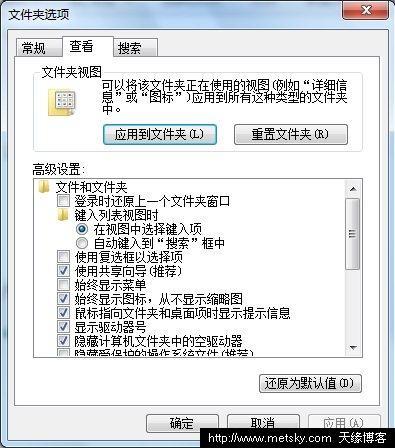
Windows操作系统为了提高图片浏览速度,具有自动缓存缩略图的功能。这种功能会将图片的缩略图信息保存在一个名为Thumbs.db的隐藏文件中。然而,这个文件的存在对大多数用户来说用处不大,还会给文件统计和文件夹大小比较带来不便。本文将详细介绍如何批量删除Thumbs.db文件,并关闭Windows的缩略图缓存功能,从而彻底告别这一隐藏文件。
一、Thumbs.db文件简介
Thumbs.db文件是Windows系统自动生成的缩略图数据库文件。当用户在文件夹中浏览包含图片的文件时,Windows会自动读取这些图片并生成缩略图,以便快速显示。这些缩略图信息会被保存在Thumbs.db文件中,并且该文件默认是隐藏的。
尽管Thumbs.db文件对提升图片浏览速度有一定帮助,但在一些情况下,它会占用额外的磁盘空间,并且在文件管理和统计时造成不便。因此,很多用户希望删除这些文件,同时又不影响系统的正常使用。
二、关闭Windows缩略图缓存功能
为了彻底告别Thumbs.db文件,最直接的方法是关闭Windows的缩略图缓存功能。以下是不同版本的Windows操作系统中关闭缩略图缓存功能的方法:
Windows XP
1. 双击桌面上的“我的电脑”图标。
2. 在菜单栏中选择“工具”选项,然后点击“文件夹选项”。
3. 在弹出的对话框中,选择“查看”选项卡。
4. 在“高级设置”中找到“不缓存缩略图”选项,勾选该选项,然后点击“确定”按钮。
完成以上步骤后,Windows将不再自动生成Thumbs.db文件。然而,对于已经存在的Thumbs.db文件,还需要手动删除。
Vista和Windows 7
1. 双击桌面上的“计算机”图标。
2. 在菜单栏中选择“工具”选项,然后点击“文件夹选项”。
3. 在弹出的对话框中,选择“查看”选项卡。
4. 在“高级设置”中找到“始终显示图标,从不显示缩略图”选项,勾选该选项,然后点击“确定”按钮。
需要注意的是,勾选“始终显示图标,从不显示缩略图”选项后,将无法使用缩略图方式查看图片。虽然这并不影响文件的正常使用,但对于一些习惯使用缩略图浏览图片的用户来说可能会有些不便。
三、批量删除Thumbs.db文件
关闭缩略图缓存功能后,还需要手动删除已经存在的Thumbs.db文件。以下是几种批量删除Thumbs.db文件的方法:
方法一:使用BAT批处理文件
1. 在桌面上新建一个文本文档,命名为“批量删除Thumbs.db.txt”。
2. 打开该文本文档,输入以下内容:
```batch
@echo off
del c:\Thumbs.db /f/s/q/a
del d:\Thumbs.db /f/s/q/a
del e:\Thumbs.db /f/s/q/a
del f:\Thumbs.db /f/s/q/a
rem 可以继续添加其他磁盘的删除命令
exit
```
3. 将文本文档保存为“批量删除Thumbs.db.bat”,注意文件后缀要改为“.bat”。
4. 双击刚刚保存的批处理文件,即可删除C、D、E、F等磁盘中的Thumbs.db文件。
方法二:使用CMD命令
1. 在桌面上新建一个文本文档,命名为“Thumbs清理程序.txt”。
2. 打开该文本文档,输入以下内容:
```batch
FOR %%a IN (C: D: E: F: G: H: I: J: K: L: M: N: O: P: Q: R: S: T: U: V: W: X: Y: Z:) DO DEL /f/s/q/a %%a\Thumbs.db
```
3. 将文本文档保存为“Thumbs清理程序.cmd”,注意文件后缀要改为“.cmd”。
4. 双击刚刚保存的CMD文件,程序会自动运行,开始删除各个磁盘内的Thumbs.db文件。
方法三:手动搜索并删除
1. 打开“文件资源管理器”。
2. 在左侧导航栏中选择要搜索Thumbs.db文件的文件夹或磁盘。
3. 在文件夹中,点击“查看”选项卡,然后勾选“隐藏项目”中的“隐藏受保护的操作系统文件(推荐)”选项。
4. 在搜索框中输入“Thumbs.db”,然后按下回车键进行搜索。
5. 搜索完成后,将显示所有找到的Thumbs.db文件。选中这些文件,按下“Shift”键并同时按下“Delete”键,将文件彻底删除到回收站。
6. 打开回收站,在回收站中选中Thumbs.db文件,然后点击“清空回收站”来彻底删除文件。
四、高级设置:关闭并重新启用缩略图功能
对于一些用户来说,关闭缩略图功能后可能希望重新启用,但又不想生成Thumbs.db文件。这时可以通过修改组策略来实现。以下是具体步骤:
1. 点击开始菜单,在运行对话框中输入“CMD”,打开命令对话框。
2. 在命令对话框中输入“gpedit.msc”,打开组策略编辑器。
3. 依次点击用户配置中的“管理模板”、“所有设置”,打开右侧选择框中的选项。
4. 找到“关闭隐藏的Thumbs.db文件中的缩略图缓存”项,双击打开。
5. 在弹出的对话框中,选择“已启用”,然后点击“确定”按钮。
完成以上步骤后,Windows将不再生成Thumbs.db文件,但仍可以使用缩略图方式浏览图片。不过需要注意的是,这种方法在某些版本的Windows操作系统中可能不适用。
五、总结
Thumbs.db文件虽然是Windows系统为了提高浏览图片速度而自动生成的缩略图数据库文件,但对于大多数用户来说用处不大,还会带来一些不便。本文介绍了如何关闭Windows缩略图缓存功能以及批量删除Thumbs.db文件的方法。通过关闭缩略图缓存功能并删除已存在的Thumbs.db文件,可以彻底告别这一隐藏文件,使文件管理更加便捷。
需要注意的是,在删除Thumbs.db文件时,一定要确保文件已经被正确关闭且不再被使用,以避免出现文件被占用或删除失败的情况。同时,对于一些重要的文件夹或磁盘,建议先进行备份操作,以防止误删除重要文件导致数据丢失。
- 上一篇: 彭冠英主演力作:《掌中之物》电视剧精彩回顾
- 下一篇: 自制美味椰蓉馅的绝妙秘籍
新锐游戏抢先玩
游戏攻略帮助你
更多+-
02/07
-
02/07
-
02/07
-
02/07
-
02/07









